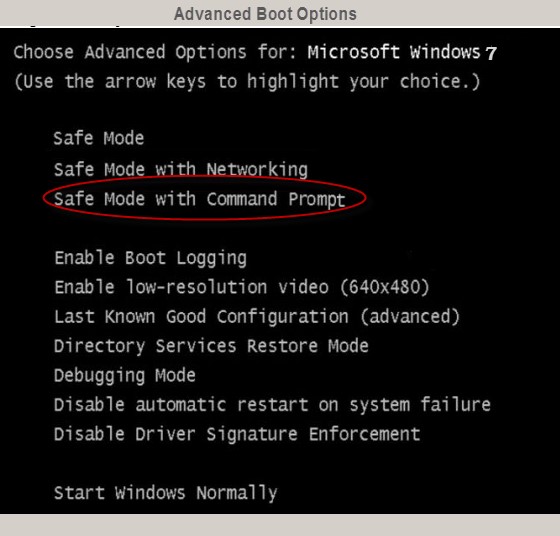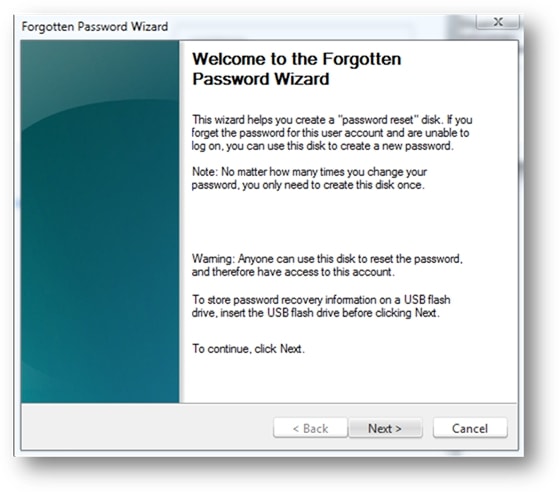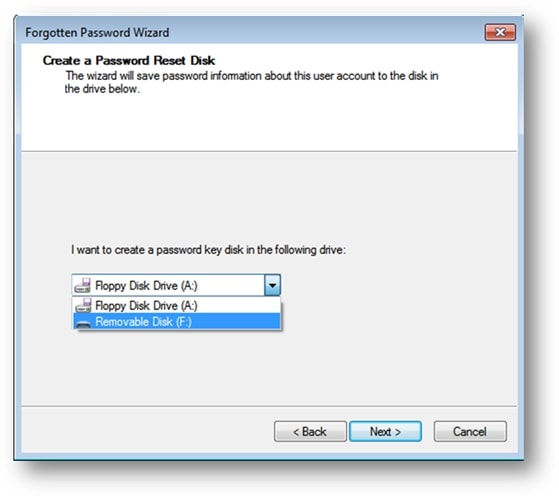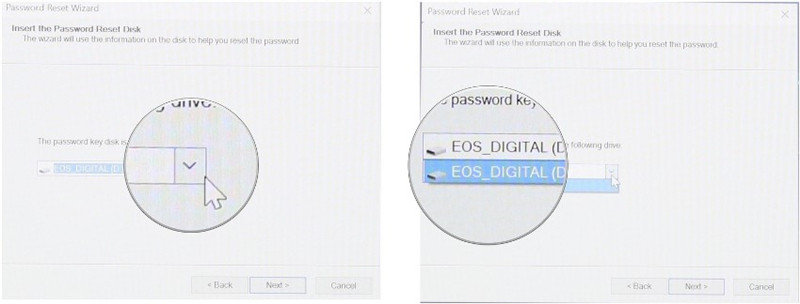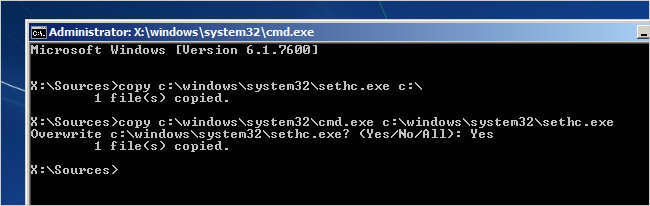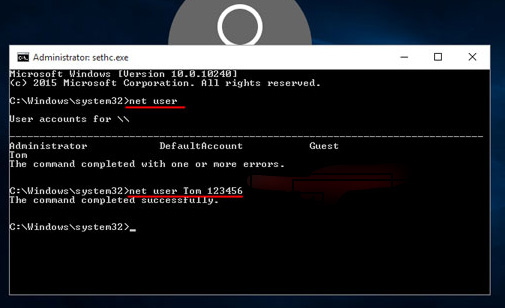İnternetin bu çağında, tonlarca şifreyi hatırlamamız gerekiyor ve bu şifrelerden herhangi birini unutmak oldukça mümkün. Yani, Windows Vista parolasını unuttuysanız, yalnız değilsiniz. İyi haber şu ki, doğru yöntemleri kullandığınız sürece kaybolan Windows Vista parolasını kolayca kırabilirsiniz.
Bu blog yazısında, Vista parolasını kurtarmak için yaygın olarak kullanılan birkaç yoldan bahsedeceğiz. Bu nedenle, Windows Vista'da parolaların nasıl sıfırlanacağını öğrenmek için okumaya devam edin.
- Windows Vista Parolasının Unutulması Durumunda: 4 Yöntemle Sıfırlama
- Parolanızı Sıfırladıktan Sonra Ne Yapmalısınız?
Windows Vista Parolasının Unutulması Durumunda: 4 Yöntemle Sıfırlama
Windows Vista parolasını unuttuysanız endişelenecek bir şey yok. Aşağıda, kaybetmeniz durumunda Vista parolasını sıfırlamak için güvenebileceğiniz en kullanışlı 4 yöntem bulunmaktadır.
Yöntem 1: Windows Vista Parolasını Güvenli Modda Sıfırla
Windows Vista parola atlama listemizdeki ilk yöntem Güvenli Mod'dur. Her Windows Vista, kurulum sırasında oluşturulan gizli bir Yönetici hesabına sahiptir. Giriş ekranında görünmez, ancak her zaman erişilebilir.
Bu yönetici hesabının varsayılan olarak parolası olmadığından, Windows'a girmek ve Vista hesabını kolayca sıfırlamak için bunu kullanarak oturum açabilirsiniz. İşte bunu nasıl yapacağınız:
- Kilitli bilgisayarınızı yeniden başlatın ve gelişmiş önyükleme seçeneklerine girmek için art arda F8'e basın.
“Komut İstemi ile Güvenli Mod” seçeneğine tıklayın.

- Yönetici hesabına yönetici ayrıcalıklarıyla gireceksiniz. Burada, "net user KullanıcıAdı (boşluk) NewPassword" komutunu çalıştırın.
- Şimdi bilgisayarınızı yeniden başlatın ve bu yeni parolayı kullanarak yerel hesapla oturum açın.
Bu yöntemle ilgili en iyi şey, kullanıcıların Windows Vista parolasını sıfırlamak için aynı Sıfırlama Diskini istedikleri kadar kullanabilmeleridir.
| Yöntem | Kullanım kolaylığı | Ücretsiz veya Değil | Başarı Oranı | Kullanıcı Puanları (Beş üzerinden) |
|---|---|---|---|---|
| Güvenli mod | Kolay | Özgür | Çok düşük | 3.2 |
Yöntem 2: Vista Parola Kurtarma Aracını Kullanarak Vista Parolalarını Sıfırlayın
"Geleneksel yöntemleri tek tek denemekle" zamanınızı boşa harcamak istemiyorsanız, ihtiyacınız olan şey profesyonel bir Vista Şifre kurtarma aracıdır. PassFab 4WinKey . 2021'in tartışmasız en iyi ve en çok aranan kurtarma aracıdır.
4WinKey, Vista dahil tüm Windows işletim sistemlerinde yerel veya yönetici parolalarını sıfırlamak veya atlamak için hızlı, akıcı ve tek noktadan çözümdür. Onu diğer oyunculardan ayıran özelliği, kullanımı kolay arayüzü, süper hızlı hızı ve %100 başarı oranıdır.
Metin Kılavuzu: 4WinKey kullanarak Windows Vista parolalarını sıfırlayın
- PassFab 4WinKey'i erişilebilir bir bilgisayara yükleyin.
Ana arayüzünde, USB flash sürücünüzü seçin ve İleri'ye basın. Program onu yakana kadar bekleyin.

Şimdi, yanmış bu sürücüyü kilitli bilgisayara takın ve çıkarılabilir sürücüden önyükleyin.

Bilgisayarınız yeniden başlatılıp PassFab Recovery sihirbazına ulaştığında, Vista Windows'unuzu seçin ve İleri'ye basın.

Bir sonraki arayüzde, Windows işletim sistemini seçin ve Hesap Parolasını Sıfırla seçeneğini işaretleyin. Sonrakine tıkla.

Yeni bir şifre girin ve Sıfırla'ya basın.

Program parolayı sıfırladıktan sonra Yeniden Başlat'a tıklayın ve bilgisayarınızı kullanmaya başlayın.

Kilitli bilgisayarınıza geri dönmenin bir yolunu bulmak için 4winKey'i kullanmak işte bu kadar basit ve anlaşılır. Adımları takip etmekte hâlâ zorluk yaşıyorsanız, şüphelerinizi gidermek için bu videoyu izleyin.
| Yöntem | Kullanım kolaylığı | Ücretsiz veya Değil | Başarı Oranı | Kullanıcı Puanları (Beş üzerinden) |
|---|---|---|---|---|
| PassFab | Çok kolay | Paralı | 100% | 5.0 |
Yöntem 3: Windows Vista Parola Sıfırlama Diski aracılığıyla Vista Parola Sıfırlama
Windows Vista parolasını sıfırlamanın bir başka kanıtlanmış yöntemi Parola Risk Diskidir. Adından da anlaşılacağı gibi, bu yöntem bilgisayarınıza girmek için bir sıfırlama diski kullanmayı gerektirir.
Bu çok verimli bir yöntemdir ancak yalnızca parolanızı kaybetmeden önce Windows Vista sıfırlama diski oluşturduysanız işe yarar – çok az kullanıcı böyle bir disk hazırlar. Zaten bir sıfırlama diskiniz varsa, Windows Vista'da parolayı nasıl atlayacağınız aşağıda açıklanmıştır:
- Kilitli bilgisayarınızı yeniden başlatın ve yanlış bir oturum açma parolası yazın.
- Windows, oturum açma kutusunun altında Parolayı Sıfırla seçeneğini gösterecektir. Üzerine tıklayın ve ardından İleri'ye basın.
Şimdi, parola sıfırlama diskini takın ve Unutulan Parola Sihirbazı'nda İleri'ye tıklayın.

Sıfırlama diskine sahip flash sürücünüzün konumunu seçmek için açılır listeyi kullanın.

Sistem sizden yeni şifreyi ve ipucu türünü girmenizi isteyecektir. İleri'ye tıklayın.

- Son olarak, program şifrenizi sıfırladığında Bitir'e basın ve ardından yeni şifreyi kullanarak giriş yapın.
| Yöntem | Kullanım kolaylığı | Ücretsiz veya Değil | Başarı Oranı | Kullanıcı Puanları (Beş üzerinden) |
|---|---|---|---|---|
| Parola Sıfırlama Diski | Uzun ve karmaşık | Özgür | Çok düşük | 3.0 |
Yöntem 4: Yapışkan Tuşları Kullanarak Vista Parolalarını Sıfırlayın
Kayıp Vista parolasını kurtarmak için yapışkan tuşları kullanmak, kullanabileceğiniz en kolay yöntemlerden biridir. Bu özellik, engel veya başka bir nedenle birden fazla anahtarı aynı anda tutamayan kullanıcılar için tasarlanmıştır.
SHIFT, CTRL, ALT fonksiyon tuşlarını aynı anda basmak yerine arka arkaya yazarak kullanmanızı sağlar. Shift Tuşuna 5 kez bastığınızda, Windows yapışkan tuş özelliğini etkinleştirmek isteyip istemediğinizi soracaktır.
Windows Vista parola atlaması için yapışkan tuşları nasıl kullanacağınızı kendiniz görün:
- Her şeyden önce, bilgisayarınızı bir Canlı DVD veya Sistem Onarım diskinden önyükleyin ve Komut İstemine erişin.
- Şimdi, aşağıdaki komutu çalıştırın:
c:\windows\system32\sethc.exe c:\ dosyasını kopyalayın Şimdi, şu komutu kullanarak sethc.exe'yi cmd.exe ile değiştirmelisiniz:
/yc:\windows\system32\cmd.exe c:\windows\system32\sethc.exe dosyasını kopyalayın
- Şimdi bilgisayarınızı yeniden başlatın ve giriş ekranına geldiğinizde Shift tuşuna 5 kez basın.
Yönetici ayrıcalıklarıyla Komut İstemi'ne gireceksiniz. Aşağıdaki komutu çalıştırın:
net kullanıcı your_user_name new_password
- Bu yeni şifreyi kullanarak hesabınıza giriş yapabilirsiniz.
| Yöntem | Kullanım kolaylığı | Ücretsiz veya Değil | Başarı Oranı | Kullanıcı Puanları (Beş üzerinden) |
|---|---|---|---|---|
| Yapışkan Tuşlar | Zor | Özgür | Düşük | 3.6 |
Parolanızı Sıfırladıktan Sonra Ne Yapmalısınız?
Başarılı Windows Vista şifre sıfırlamasından sonra, verilerinizi Google Yedekleme veya üçüncü taraf bir araç kullanarak yedeklemelisiniz. İşletim sistemini yeniden yüklemeniz gerektiğinde veya parola sıfırlama işlemi verilerinizi sildiğinde işe yarar.
Parolanın bir daha kaybolması durumunda bir kuruş harcamanıza gerek kalmadığından emin olmak için bir Windows Vista parola sıfırlama diski de oluşturmalısınız.
Çözüm
Hepsini özetlemek gerekirse, bu kılavuz, Windows Vista parolalarını sıfırlamak için tekrar başvurabileceğiniz kanıtlanmış birkaç yolu özetlemiştir. Tek yapmanız gereken bunları dikkatli bir şekilde uygulamak ve içlerinden birinin kesinlikle Vista Windows'unuza gireceğinden emin olun.
Hangi yöntemin gereksinimlerinize en uygun olduğunu muhtemelen zaten biliyorsunuzdur, yine de tüm kullanıcılara yüklemelerini öneririz. PassFab 4WinKey ve sadece birkaç tıklama ile Vista şifresini sıfırlayın.